Panasonic DMC-LX1GC: Соединение с принтером, совместимым с PictBridge
Соединение с принтером, совместимым с PictBridge: Panasonic DMC-LX1GC
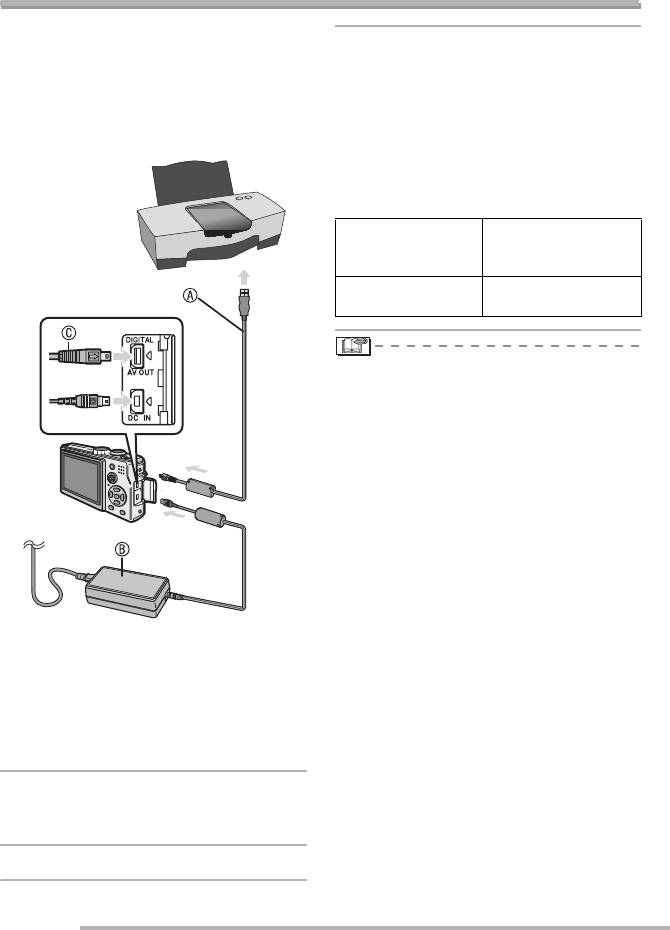
Соединение с ПК или принтером
Соединение с принтером, совместимым с PictBridge
Подсоединяя фотокамеру непосредственно к
принтеру, поддерживающему PictBridge, с
3
Подсоедините фотокамеру к
помощью соединительного кабеля USB (входит в
принтеру с помощью
комплект), вы можете выбрать снимки для печати
соединительного кабеля USB
A
или начать печать с помощью ЖК-монитора.
(входит в комплект).
Предварительно выполните необходимые
•
Подсоедините соединительный кабель
настройки своего принтера. (Прочтите
USB с отметкой [
f
], обращенной к
руководство по эксплуатации своего принтера.)
отметке [
w
] на гнезде [DIGITAL].
• Удерживайте
C
, а затем вставьте или
вытяните соединительный кабель USB
прямо.
Если задан режим
Выберите [СНИМОК
DPOF ПЕЧ. (стр.
DPOF]. (стр. 108)
93)
Если не задан
Выберите [ОДИН
режим DPOF ПЕЧ.
СНИМОК]. (стр. 107)
• Если остающийся заряд становится
низким во время связи, раздается
звуковой сигнал. В этом случае
немедленно остановите связь.
•
Некоторые снимки будут печататься
достаточно долго. Следовательно, пои
подсоединении к принтеру
рекомендуется использовать
аккумулятор с достаточным зарядом
(стр. 12) или адаптер переменного тока
(DMW-AC5; не входит в комплект).
•
После завершения печати отсоедините
соединительный кабель USB.
•
Не использовать любые другие кабели
USB, за исключением поставляемого.
• Если вы также хотите распечатать
A
: Соединительный кабель USB (входит в
возраст вашего ребенка (добавленный в
комплект)
режиме сюжета [РЕБЕНОК] (стр. 63)),
B
: Адаптер переменного тока (DMW-AC5;
используйте программное обеспечение
не входит в комплект)
[LUMIX Simple Viewer] или
•
Перед подсоединением или
[PHOTOfunSTUDIO] (на прилагаемом
отсоединением адаптера переменного
компакт-диске). (Подробные сведения
тока (DMW-AC5, не входит в комплект),
см. в отдельной инструкции по
убедитесь, что устройство отключено.
эксплуатации для соединения с ПК.)
1
Включите фотокамеру, а затем
установите режим USB на
[PictBridge (PTP)]. (стр. 103)
2
Включите принтер.
106
VQT0S38
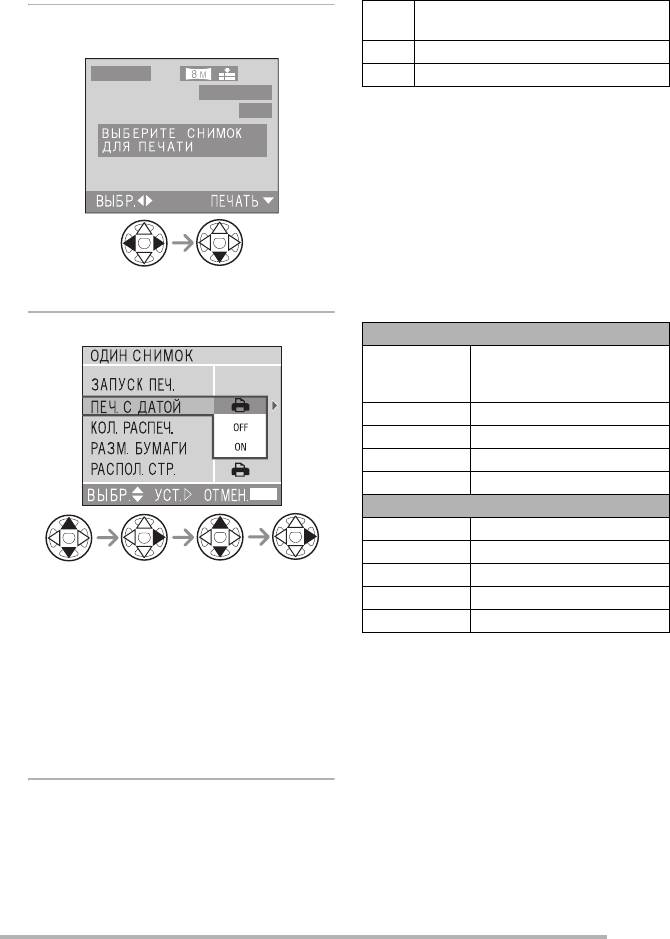
Соединение с ПК или принтером
n
Отдельный снимок
n
[ПЕЧ. С ДАТОЙ]
F
Настройки принтера имеют
1
Выберите снимок, который вы
приоритетное значение.
хотите распечатать.
OFF Дата не печатается.
PictBridge
ON Дата печатается.
_
100
0001
• Если принтер не поддерживает печать
1/19
даты, дату снимка будет нельзя
распечатать.
n
[КОЛ. РАСПЕЧ.]
Задайте количество отпечатков.
n
[РАЗМ. БУМАГИ]
(Возможные размеры бумаги в
фотокамере)
Эти пункты перечислены на страницах
•
Сообщение будет отображаться в
меню 1/2 и 2/2.
течение примерно 2 секунд.
Нажмите
r
, чтобы выбрать нужный
пункт.
2
Задайте настройки принтера.
1/2
F
Настройки принтера
имеют приоритетное
значение.
L/3.5
″
x 5
″
89 мм x 127 мм
1
2L/5
″
x 7
″
127 мм x 178 мм
POSTCARD 100 мм x 148 мм
A4 210 мм x 297 мм
MENU
2/2*
CARD SIZE 54 мм x 85,6 мм
10 x 15 cm 100 мм x 150 мм
•
Пункты, которые не поддерживаются
4
″
x 6
″
101,6 мм x 152,4 мм
принтером, отображаются серым цветом
8
″
x 10
″
203,2 мм x 254 мм
и не могут быть выбраны.
LETTER 216 мм x 279,4 мм
•
Если вы хотите распечатать снимки на
бумаге такого размера или формата,
*Эти пункты не будут отображаться, если
который не поддерживается
принтер не поддерживает эти размеры
фотокамерой, установите [РАЗМ.
бумаги.
БУМАГИ] и [РАСПОЛ. СТР.] на [
F
], и
затем установите размер бумаги или
формат на принтере. (Подробные
сведения см. в руководстве по
эксплуатации своего принтера.)
107
VQT0S38
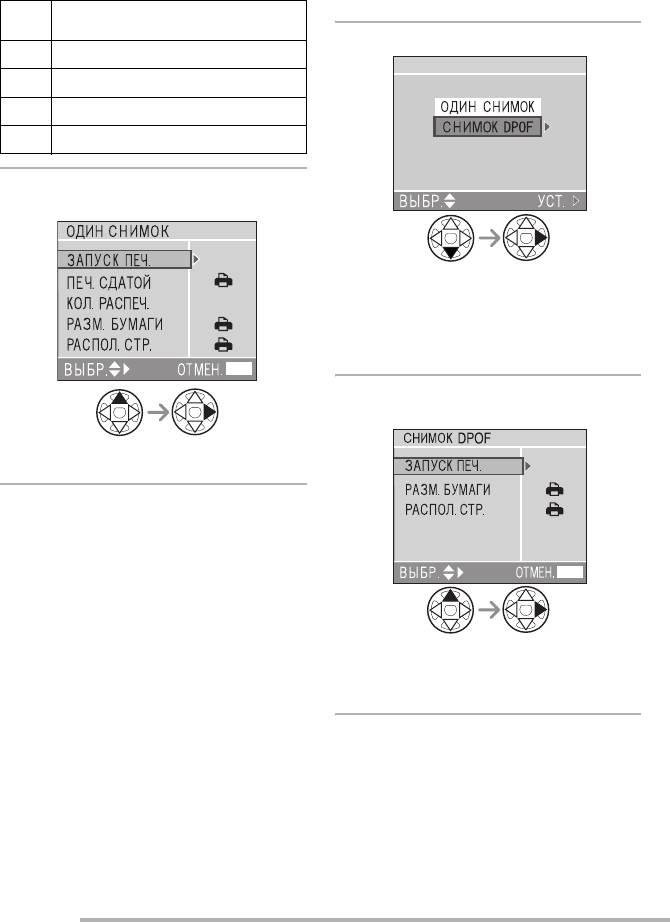
Соединение с ПК или принтером
n
[РАСПОЛ. СТР.]
n
Снимок DPOF
(Возможные форматы в фотокамере)
•
Задайте печать DPOF с помощью этой
фотокамеры заранее. (стр. 93)
Настройки принтера имеют
F
приоритетное значение.
1
Выберите [СНИМОК DPOF].
G
1 страница без печати рамки
PictBridge
H
1 страница с печатью рамки
I
Печать 2 страниц
J
Печать 4 страниц
3
Выберите [ЗАПУСК ПЕЧ.] и затем
распечатайте снимок.
•
Перед печатью с новыми настройками
отсоедините соединительный кабель
1
USB и снова подсоедините его к
принтеру.
•
Вы можете изменить настройки печати
DPOF, нажав кнопку [MENU]. (стр. 93)
MENU
2
Выберите [ЗАПУСК ПЕЧ.] и затем
распечатайте снимок.
•
Нажмите кнопку [MENU] для отмены
печати.
MENU
•
Информацию о настройках печати см. на
стр. 107.
•
Нажмите кнопку [MENU] для отмены
печати.
108
VQT0S38
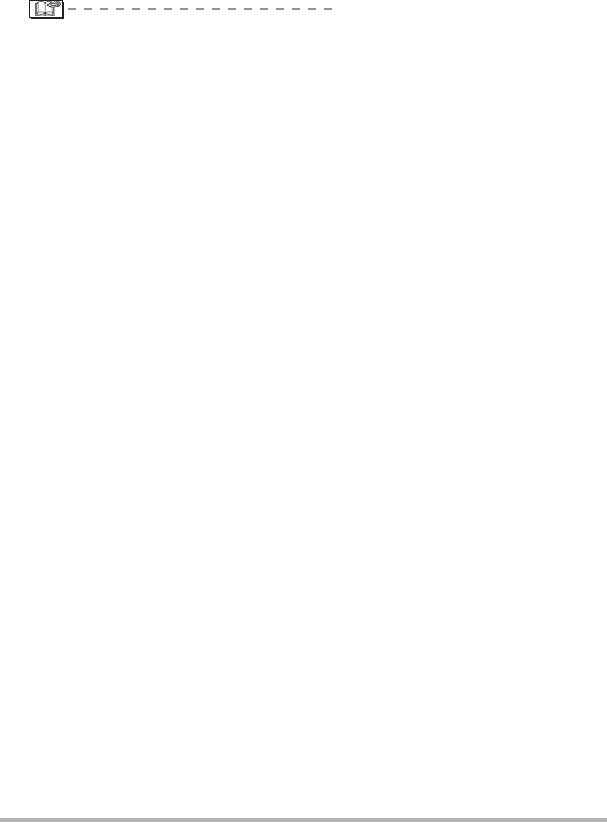
Соединение с ПК или принтером
n
Задание печати даты заранее с
n
Печать в формате
помощью настроек печати DPOF
•
При многократной печати снимка на
Если принтер поддерживает печать даты с
1 листе бумаги
помощью настроек DPOF, рекомендуется
Например, если вы хотите 4 раза
установить печать даты с помощью
распечатать снимок на 1 листе бумаги,
настроек печати DPOF заранее. (стр. 94)
установите [РАСПОЛ. СТР.] на [
J
], а
Дату записи можно распечатать, выбрав
затем установите количество отпечатков
[СНИМОК DPOF] для начала печати.
на 4 в поле [КОЛ. РАСПЕЧ.].
•
При печати различных снимков на 1
•
Не отсоединяйте соединительный кабель
листе бумаги (только при печати
USB, если отображается значок с
DPOF)
предупреждением об отсоединении
Например, если вы хотите распечатать 4
кабеля [
K
].
различных снимка на 1 листе бумаги,
• Если во время печати индикация [
*
]
установите [РАСПОЛ. СТР.] на [
J
], а
загорается оранжевым цветом,
затем установите количество отпечатков
убедитесь, что принтер исправен.
на 1 в поле [СЧЕТЧ] в настройках печати
•
При печати DPOF, если общее
DPOF (стр. 93) для каждого из этих 4
количество отпечатков или количество
снимков.
печатаемых снимков значительно, то
снимки печатаются несколько раз.
(Индикация остающегося числа
отпечатков отличается от этой настройки;
однако, это не является
неисправностью.)
•
При печати даты настройки принтера
имеют преимущества над настройками
фотокамеры. Также проверьте настройку
печати даты на принтере.
•
Если принтер не поддерживает печать
даты, дату снимка будет нельзя
распечатать.
• Если принтер не совместим с форматами
[TIFF] или [RAW], будут распечатаны
связанные с ними снимки в формате
JPEG. (Если связанный снимок в
формате JPEG отсутствует, печать будет
невозможна.)
109
VQT0S38
Оглавление
- Информация для
- Об этой инструкции по эксплуатации
- Стандартные принадлежности
- Названия составных частей
- Краткое руководство
- Зарядка аккумулятора с помощью зарядного устройства
- Об аккумуляторе
- Вставление/извлечение аккумулятора
- Вставление/извлечение карты
- О карте
- Приблизительное количество и размер записываемых снимков
- Прикрепление крышки объектива/ремешка
- Установка даты/времени (установка часов)
- Меню настройки
- О ЖК-мониторе
- Съемка
- Съемка в автоматическом режиме
- Проверка записанного снимка (просмотр)
- Использование оптического увеличения
- Съемка с использованием встроенной вспышки
- Съемка с использованием автоматического таймера
- Компенсация экспозиции
- Съемка с использованием автобрекетинга
- Оптический стабилизатор изображения [СТАБИЛИЗ.]
- Съемка с использованием режима быстрой последовательной съемки
- Воспроизведение снимков
- Мульти воспроизведение 9/16/25 снимков
- Использование увеличения при воспроизведении
- Удаление снимков
- Использование командного диска режима
- Использование меню режима [ЗАП.]
- Использование быстрой настройки
- Съемка с использованием ручной фокусировки
- Фиксация АФ/АЭ (АФ: автофокус/АЭ: автоматическая экспозиция)
- Режим макро АФ
- Задание форматного соотношения
- Съемка с использованием расширенного оптического увеличения
- Воспроизведение снимков с аудио/ движущихся изображений
- Использование меню режима [ВОСП.]
- Воспроизведение снимков на экране ТВ
- Перед соединением с помощью соединительного кабеля USB
- Соединение с ПК
- Соединение с принтером, совместимым с PictBridge
- Индикация на экране
- Предосторожности при использовании фотокамеры
- Отображаемые сообщения
- Поиск и устранение неисправностей
- Технические характеристики



